
Upravljanje obavijestima iz Podsjetnika na Macu
Obavijesti o podsjetnicima pojavljuju se u gornjem desnom kutu zaslona. Možete dovršiti, odgoditi ili prikazati podsjetnik izravno iz obavijesti. Također možete odabrati opcije načina prikaza obavijesti o podsjetnicima ili ih isključiti.
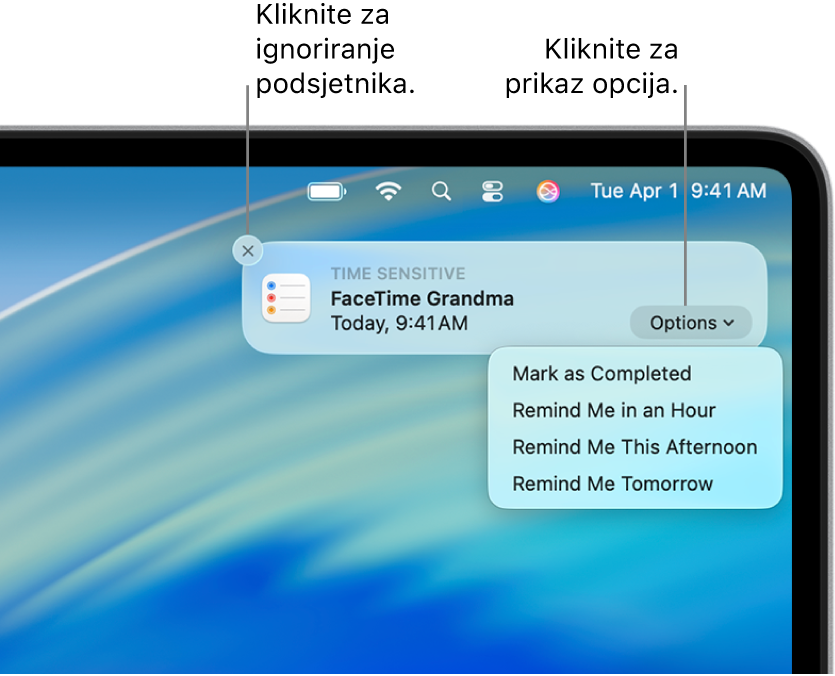
Napomena: Sve značajke Podsjetnika opisane u ovom vodiču dostupne su kada koristite ažurirane iCloud podsjetnike. Neke značajke nisu dostupne ako koristite račune drugih davatelja usluga.
Podešavanje vremena u koje ćete biti obaviješteni o podsjetnicima cjelodnevnog događaja
Podsjetnici cjelodnevnog događaja nemaju povezano vrijeme, tako da možete podesiti vrijeme u danu kad želite dobiti obavijest o njima.
Idite u aplikaciju Podsjetnici
 na Macu.
na Macu.Odaberite Podsjetnici > Postavke.
Odaberite potvrdnu kućicu Današnja obavijest, zatim unesite vrijeme za koje želite da vas se podsjeti.
Reagiranje na obavijesti
Na Mac računalu pomaknite pokazivač iznad obavijesti o podsjetniku, pa učinite nešto od sljedećeg:
Ignoriraj podsjetnik: Kliknite
 .
.Označite podsjetnik kao dovršen: Kliknite skočni izbornik Opcije, zatim kliknite Dovrši.
Ponovno se podsjetite nakon određenog razdoblja: Kliknite skočni izbornik Opcije, zatim odaberite kada želite da se obavijest ponovno pojavi.
Pregledajte detalje obavijesti u Podsjetnicima: Kliknite na naslov obavijesti. Možete to napraviti kako biste obrisali obavijest (umjesto da je označite kao dovršenu) ili promijenili detalje obavijesti u aplikaciji Podsjetnici.
Napomena: ispred postavljenog vremena ranog podsjetnika, pored obavijesti podsjetnika prikazuje se samo tipka Označi kao dovršeno. U vrijeme postavljeno za rani podsjetnik pojavit će se skočni izbornik Opcije.
Uključivanje ili isključivanje obavijesti o podsjetniku
Idite u aplikaciju Postavke sustava
 na Macu.
na Macu.Kliknite Obavijesti
 u rubnom stupcu. (Možda ćete morati listati prema dolje.)
u rubnom stupcu. (Možda ćete morati listati prema dolje.)Pomaknite se prema dolje do Obavijesti aplikacija, kliknite Podsjetnici, zatim uključite ili isključite Dopusti obavijesti.
Napomena: Za prikaz obavijesti iz Podsjetnika kad je uključen fokus morate dozvoliti pojavljivanje obavijesti. Pogledajte Podešavanje fokusa.
Promjena opcija obavijesti o podsjetnicima
Možete promijeniti stil obavijesti ili mjesto njihova prikazivanja, reproducirati zvuk kada se obavijest primi, pokazati bedž na ikoni aplikacije u Docku i ostalo.
Idite u aplikaciju Postavke sustava
 na Macu.
na Macu.Kliknite Obavijesti
 u rubnom stupcu. (Možda ćete morati listati prema dolje.)
u rubnom stupcu. (Možda ćete morati listati prema dolje.)Idite na Obavijesti aplikacija s desne strane, kliknite Podsjetnici, zatim napravite bilo što od sljedećeg:
Kliknite stil upozorenja u Podsjetnicima koji preferirate: Nijedan, Natpisi ili Upozorenja.
Uključite ili isključite dodatne opcije.
Koristite skočne izbornike za odabir postavki za preglede i grupiranje obavijesti.